当前位置:主页 > Windows7文章资讯 >
win7屏幕缩放如何设置在哪里设置
更新时间:2018-09-04 作者:win7系统下载 来源:www.win71234.com
win7屏幕缩放如何设置在哪里设置?
随着win7系统的完善,很多用户都会升级到win7系统来使用,可是,win7系统里有一个功能被很多人都忽略了,这就是win7的缩放屏幕功能,有兴趣的朋友可以来 跟小编一起去了解下。
推荐:win7 64位激活版
1.首先怎么找到win7系统自带的放大镜呢?我们可以在“开始菜单→附件→轻松访问”中找到它。
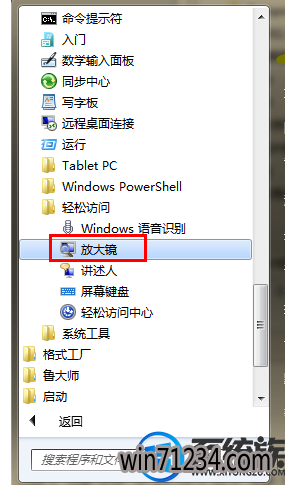
2.打开之后会在屏幕上看到放大镜图标。
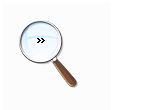
3.点击放大镜图标出现“+-”界面,点击即可进行屏幕放大和缩小。
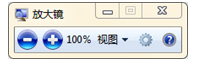
4.另外在视图中有三种视图模式可以选择。
随着win7系统的完善,很多用户都会升级到win7系统来使用,可是,win7系统里有一个功能被很多人都忽略了,这就是win7的缩放屏幕功能,有兴趣的朋友可以来 跟小编一起去了解下。
推荐:win7 64位激活版
1.首先怎么找到win7系统自带的放大镜呢?我们可以在“开始菜单→附件→轻松访问”中找到它。
也可以直接在开始菜单栏输入“放大镜”进行搜索找到
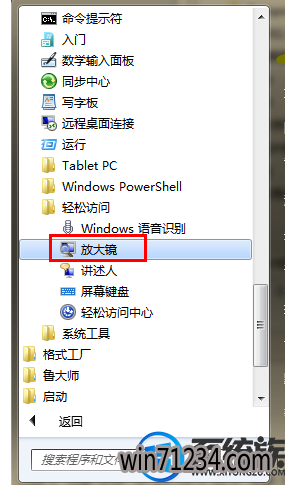
2.打开之后会在屏幕上看到放大镜图标。
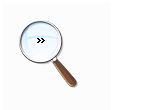
3.点击放大镜图标出现“+-”界面,点击即可进行屏幕放大和缩小。
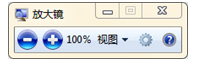
4.另外在视图中有三种视图模式可以选择。
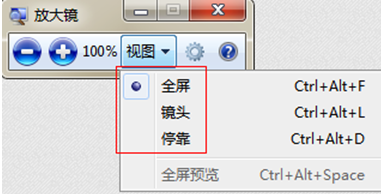
5.全屏:即对全部屏幕进行缩放。
镜头:即对部分区域进行缩放,类似现实中放大镜。
停靠:放大区域始终停留在桌面上方。
分别如下三图所示



6.另外,使用【 WIN + (+/-) 】快捷键进行放大/缩小操作放大镜更方便。

以上就是关于win7系统里的屏幕缩放功能的设置方法,操作简单,有兴趣的朋友,不妨按上述方法试试,希望你会喜欢今天的分享。
- 上一篇:win7主机序列号如何查
- 下一篇:win7电脑屏幕不休眠如何设置
相关Windows7文章资讯推荐
- 大师帮你笔记本win10系统找不到5Gwifi无线网信号的问题? 2019-11-07
- win10老友系统集显禁止后电脑出现黑屏怎么处理 2018-05-07
- win7如何调整黑屏模式时间开启节能模式 2018-09-12
- win10激活失败错误代码0x10007007B如何处理? 2018-11-29
- win1064位官网版纯净版林雨木风系统下载 2018-05-11
- winip地址冲突局域网网络问题要如何处理 2018-09-14
- Win10大番茄专业版系统文件被加密提示要钱的解决方法 2018-04-10
- win10技术员系统中怎么映射网络驱动器 2018-05-16
- win7网络连接断开后如何恢复连接 2018-09-26
- xp u深度装机版系统u盘安装,手把手教你如何成功安装 2018-03-21
win7 64位系统排行
Windows7文章资讯推荐
- win7影子系统PowerShadow Master创建和使用教程09-08
- Win10 u大侠系统下载识别不了51单片机怎么办?Windows10无法识别02-28
- 笔者设置win10系统开启游戏模式的步骤?11-09
- 升级win10 u教授装机版系统后QQ语音别人听不到我的声音怎么办03-29
- win7系统如何自动获得ip|win7系统自动获得ip的处理办法11-29
- win7色调如何调到11|win7色调调到11的办法09-20
- 笔记本win7小熊纯净版系统,教您笔记本怎么重装win703-19
- 小编帮你2017年2月最新桌面系统市场份额:win10占25.19%win7仍第一的11-04
- win10黑鲨系统下把视频里的音乐提取出来的办法11-29
 win7系统下载
win7系统下载




